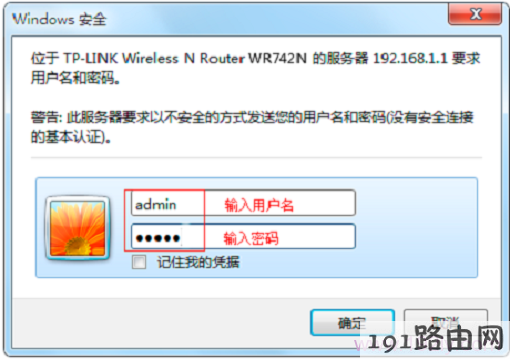【路由器之家】没有电脑怎么设置无线路由器图文教程,详细信息请阅读下文!
网友提问:没有电脑怎么设置无线路由器?没有电脑怎么安装无线路由器?办理了宽带业务,购买了无线路由器,但是没有电脑,请问怎么设置无线路由器上网?
优质回答:如果用户办理宽带业务后,想使用路由器上的无线WiFi,且又没有电脑。这时候可以用手机、平板电脑来对无线路由器进行相关设置的。下面进行详细介绍,用手机来设置无线路由器的步骤。
用手机来设置无线路由器上网,请按照以下步骤进行操作:1、安装无线路由器;2、手机连接到路由器的WiFi;3、用手机设置路由器上网。下面用一台TP-Link无线路由器为例,进行演示。
第一步、安装无线路由器
1、电话线上网:用户需要准备一根较短的网线,网线的一头连接ADSL Modem(宽带猫),另一头连接到无线路由器的WAN口。
2、光钎上网:用户也需要准备一根较短的网线,网线一头连接到光猫,另一头连接到无线路由器的WAN口。
3、网线入户上网:请直接把ISP宽带运营商提供的入户宽带网线,连接到无线路由器的WAN口。
温馨提示:入户宽带网线,指的是宽带运营商提供到用户家里的上网网线,墙壁上的网口也属于这种类型。
第二步、手机连接到路由器的WiFi
启用手机上的无线功能(WLAN),然后搜索路由器的WiFi信号,搜索到信号后,点击连接即可。
手机连接到路由器的WiFi信号
温馨提示:
(1)、大多数的无线路由器,出厂时的默认配置已经启用了无线WiFi,并且该WiFi信号是没有密码的,可以直接进行连接的。
(2)、有的路由器出厂时的WiFi有默认的密码,可以在路由器底部标签上查看到的。
(3)、手机搜索到很多的WiFi信号,哪一个是自己路由器的WiFi呢?可以通过如下方式进行判断:信号强度最好的,并且没有密码的,就是自己路由器上的WiFi信号。
第三步、手机设置路由器上网
1、打开手机上的浏览器,在浏览器的地址栏中输入路由器的设置网址,本例是:192.168.1.1
在手机浏览器中输入路由器设置地址
注意问题:
(1)、用户自己在设置的时候,请在您自己路由器底部标签上,查看该路由器设置网址是多少,如下图所示。一般“IP地址”、“管理页面”后面的就是该路由器的设置网址。
(2)、此时,请关闭手机上的数据流量,很多人认为必须要手机能够上网才能设置路由器,这是错误的。只需要手机连接到路由器的WiFi信号,就可以打开路由器的设置界面的;这个涉及到局域网通信的知识,不要问为什么,按要求操作就可以了。
(3)、请在手机浏览器的地址栏中输入,不要在浏览器的搜索框中输入,否则是打不开路由器设置界面的。
2、登录设置界面:
(1)、老款的路由器,需要输入默认的登录用户名,默认的密码进行登录。默认用户名、密码,可以在路由器底部标签中查看到。
老款的路由器,输入默认用户名、密码登录
(2)、新版本的路由器,没有默认用户名、密码。当第一次打开路由器设置界面时,会提示用户设置“管理员密码”,也就是登录密码,如下图所示。此时,请按照提示设置一个管理员密码即可。
新款路由器需要先设置管理员密码
3、第一次进入路由器的设置界面时,会自动弹出“设置向导”,如果未弹出,请点击左侧界面的“设置向导”——>点击“下一步”。
路由器中的设置向导
4、上网设置
(1)、如果有宽带账号、宽带密码,选择“PPPOE拨号”(有的路由器中叫做:宽带拨号、ADSL拨号)——>“下一步”。
有宽带账号、宽带密码,选择“PPPOE拨号”
然后输入宽带运营商提供的宽带帐号和宽带密码——>点击“下一步”。
设置宽带用户名、密码
(2)、如果没有宽带账号、密码,就选择:自动获取IP(有的路由器中叫做:动态IP、DHCP)
6、无线网络设置
“无线状态”选择:开启——>“SSID”用户自定义修改,但注意不能使用中文——>选择“WPA-PSK/WPA2-PSK ”——>“PSK密码”用户自定义设置——>点击“下一步”。
设置无线WiFi
7、设置完成
点击“完成”,有的路由器这里可能是“重启”。
路由器设置完成
注意问题:
本文用的一台老款的TP-Link无线路由器进行演示,大家在设置的时候,参考本文进行设置。但是设置步骤都是一样的,即1、安装无线路由器——>2、手机连接到路由器的WiFi——>3、用手机设置路由器上网。
本文来自投稿,不代表路由百科立场,如若转载,请注明出处:https://www.qh4321.com/22734.html